Bạn có bị tấn công bởi các công cụ tạo phim khác nhau trên web ngày nay không? Bạn vẫn còn bị giằng xé về những gì để lựa chọn? Hoặc có thể bạn đã có các công cụ cần thiết trên thiết bị của mình, nhưng bạn không biết cách tạo phim bằng ảnh và video bằng chúng? Bạn thật may mắn vì chúng tôi sẽ cung cấp các công cụ phổ biến khác nhau có thể giúp bạn sản xuất nội dung video mang tính biểu tượng thông qua hình ảnh bạn có trên thiết bị của mình. Chúng tôi biết ngày nay việc làm phim quan trọng như thế nào. Trên thực tế, nhiều người đã nỗ lực rất nhiều chỉ để tạo ra một bộ phim đẹp chỉ để tải lên tài khoản mạng xã hội của họ.
Loại sự kiện này rõ ràng đã phát sinh và đang rất được yêu cầu ngày nay, điều mà chúng ta không thể phản đối. Do có nội dung video tuyệt vời, nhiều người đang kiếm được một số tiền đáng kể và đây thực sự là một khoản tiền lớn. Vì lý do này, hãy đến và xem những cách lý tưởng để làm phim từ ảnh, và cho phép bài viết này trợ giúp và dẫn bạn đến những nhà làm phim thực tế và đáng tin cậy nhất.
Phần 1. Phần mềm tối ưu để tạo phim trên Windows và Mac
Tạo phim trên Windows, Mac và thậm chí trên Linux chưa bao giờ tuyệt vời nếu không sử dụng AVAide Video Converter. Trình tạo phim video và hình ảnh cuối cùng này, cung cấp mọi tính năng, cài đặt sẵn và công cụ chỉnh sửa mà người dùng muốn có. Không gì có thể đánh bại sức mạnh và điều kỳ diệu của AVAide Video Converter vì chúng đã được thể hiện qua việc sử dụng và đánh giá của người dùng. Ngoài ra, phần mềm này cho phép người dùng sử dụng hàng nghìn bộ lọc, chủ đề và hiệu ứng. Không chỉ vậy, nó còn cho phép bạn thưởng thức phim của mình mà không có hình mờ hoặc thậm chí có hình mờ được cá nhân hóa!
- Tạo phim bằng giao diện đơn giản nhất.
- Cung cấp các công cụ nâng cao tuyệt vời để làm cho đầu ra của bạn trở nên hoàn hảo hơn.
- Làm phim với hình ảnh và video clip không giới hạn.
- Nó hỗ trợ nhiều định dạng video hơn.
- Nó bảo vệ thiết bị của bạn với khả năng tăng tốc phần cứng.
- Các chủ đề, bộ lọc, hiệu ứng tuyệt vời đến theo cách của bạn!
Cách tạo phim bằng ảnh và video bằng AVAide Video Converter
Bước 1Cài đặt phần mềm
Trước hết, bạn cần tải xuống miễn phí và cài đặt nhà sản xuất phim tốt nhất trên thiết bị máy tính của bạn. Để giúp bạn làm điều đó một cách nhanh chóng, hãy nhấn vào nút tải xuống được trình bày ở trên.
Bước 2Nhập Video / Ảnh
Khởi chạy phần mềm và truy cập MV tính năng. Nhập tệp của bạn bằng cách nhấn vào Thêm ký hoặc cộng ở cuối giao diện. Hãy xem điều đó với trình tạo ảnh và phim này, đồng thời bạn có thể tải lên toàn bộ thư mục khi nhập tệp.
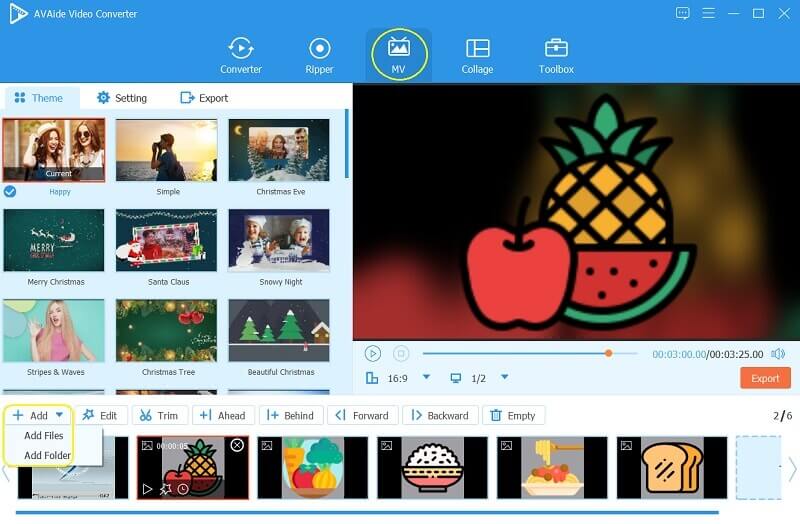
Bước 3Cá nhân hóa phim
Lần này, bạn có thể nhấp vào nút Chỉnh sửa từ các công cụ chỉnh sửa để điều chỉnh và cá nhân hóa hình mờ và bộ lọc.
3.1. Điều chỉnh các hiệu ứng và bộ lọc cơ bản - một khi bạn nhấn Biên tập , trực tiếp đi đến Hiệu ứng & Bộ lọc một phần. Tự do chọn một bộ lọc trong số hàng trăm lựa chọn và điều hướng hiệu ứng cơ bản sau đó. Đừng quên bấm vào Áp dụng tất cả; nhấp chuột VÂNG nếu bạn muốn tất cả các tệp của mình có được các thay đổi.
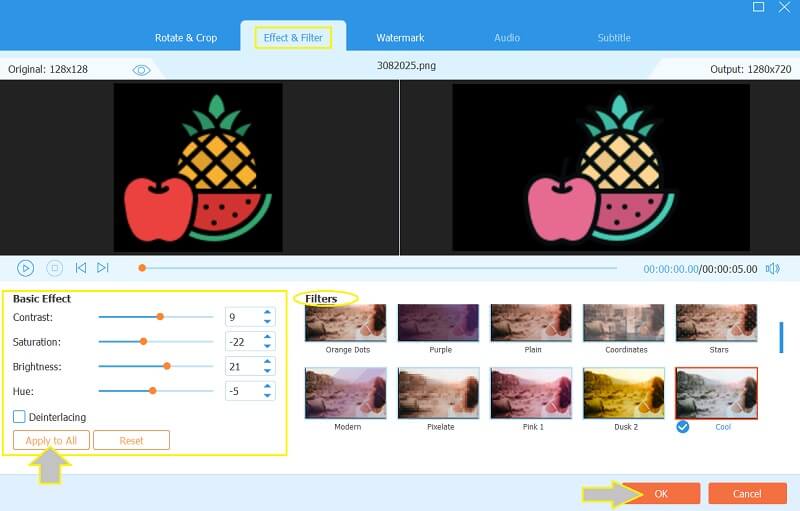
3.2. Cá nhân hóa hình mờ - đi đến Chữ ký ảnh , sau đó chuyển đổi một loại biểu trưng bạn muốn có. Điều chỉnh các cài đặt trước của hình ảnh này cho trình tạo phim video theo sở thích của bạn và nhấp vào Áp dụng tất cả, sau đó VÂNG.
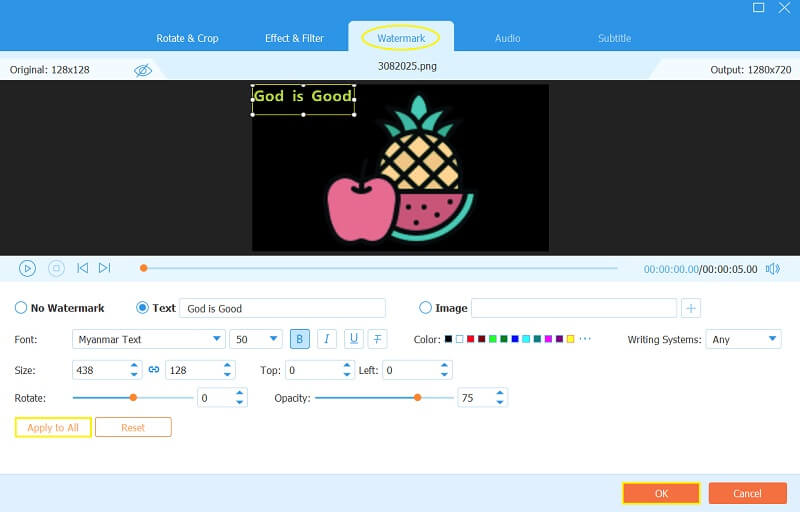
Bước 4Thiết lập âm nhạc
Để thêm gia vị cho bộ phim của bạn, hãy thử kết hợp bản nhạc của bạn trên đó. Đi đến Thiết lập và điều hướng trên Track âm thanh phần để làm như vậy.
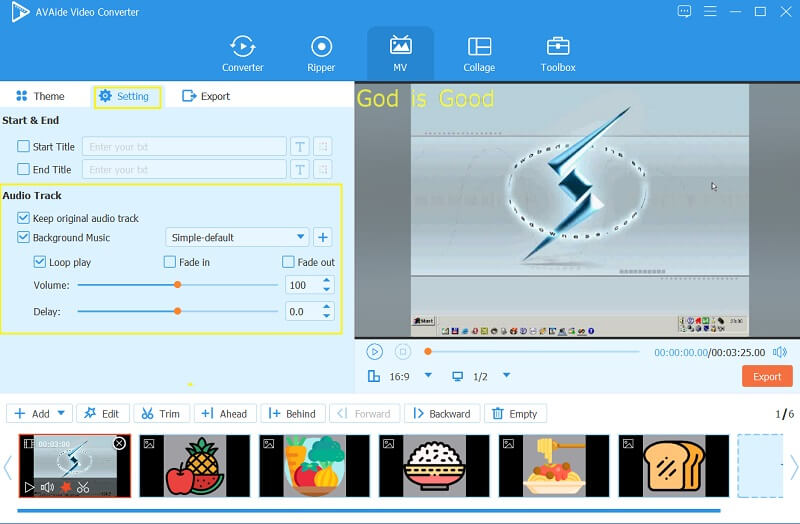
Bước 5Lưu phim của bạn ngay bây giờ
Cuối cùng, bây giờ bạn có thể lưu phim của mình bằng cách xuất nó. Hãy tiếp tục và nhấn Bắt đầu xuất nút trong Xuất khẩu một phần.
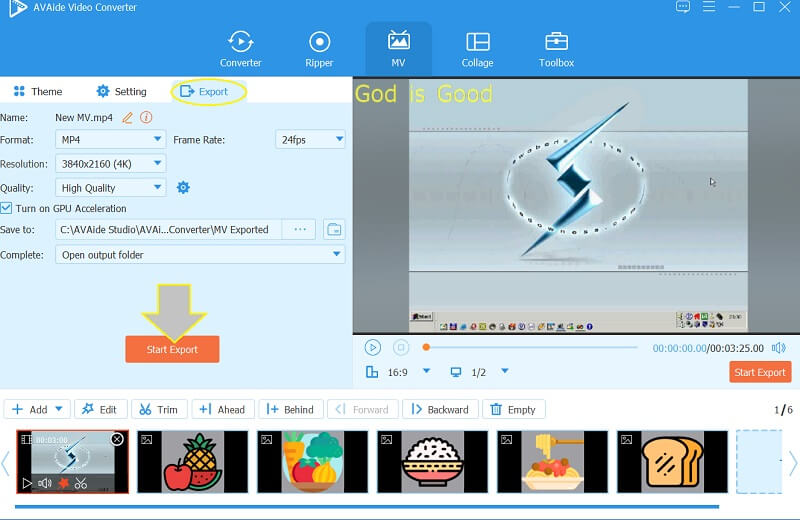
Phần 2. Tạo Phim Của Bạn Bằng Hình Ảnh Bằng Google Photos
Một cách khác để tạo phim là thông qua Google Photos. Và cách tạo phim trong Google Photos ?. Điều này sẽ được trả lời bằng các bước được cung cấp bên dưới. Bạn biết chính xác rằng ứng dụng này được kết hợp với các ứng dụng khác trong Email do Google hoặc Gmail phát triển. Và có, ứng dụng này hiện đã được mở để tạo phim bằng ảnh và video của bạn. Bên cạnh đó, Google Photos cũng cho phép tạo các album, ảnh ghép và ảnh động cá nhân đóng vai trò quan trọng trong việc chỉnh sửa ảnh ngày nay.
Bước 1Khởi chạy Google Photos trên thiết bị của bạn. Hãy tiếp tục và nhấp vào Tiện ích từ thanh menu và nhấp vào Bộ phim.
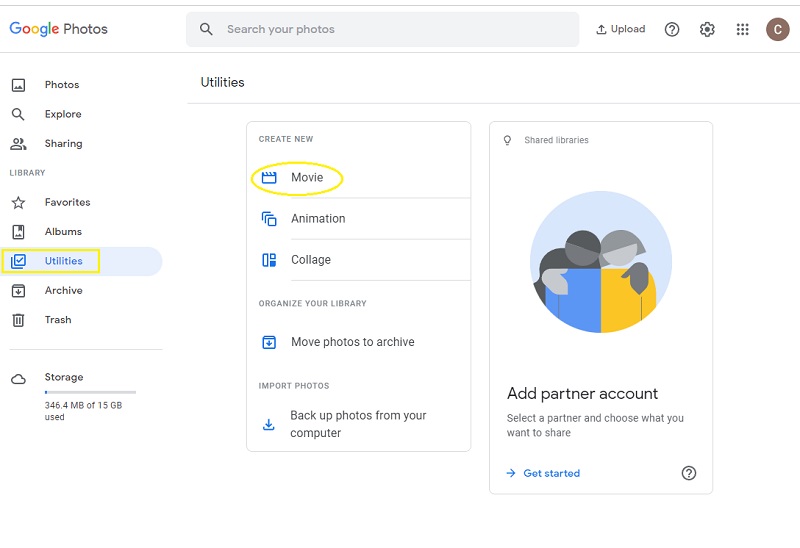
Bước 2Nhấp chuột Phim mới trên giao diện tiếp theo. Sau đó đánh dấu vào tất cả các tệp bạn muốn đưa vào phim của mình và nhấn Tạo ra.
Bước 3Trên cửa sổ tiếp theo, hãy điều chỉnh thời lượng xuất hiện của từng tệp bạn đã tải lên trình tạo phim ngắn này. Cuối cùng, nhấn Cứu cái nút.
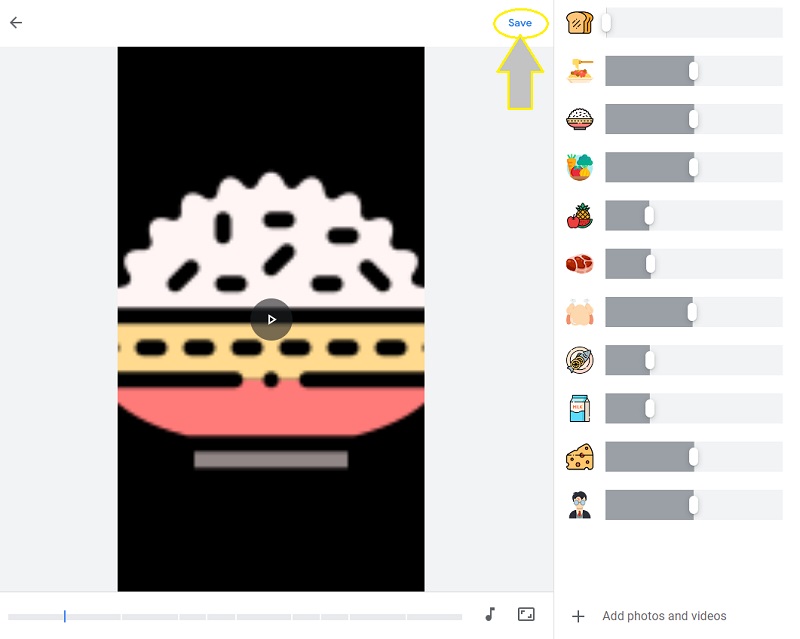
Phần 3. Cách tốt nhất để tạo phim bằng ảnh trên iPhone
Nếu bạn đang sử dụng iPhone và cảm thấy việc mua một ứng dụng gặp rắc rối, hãy sử dụng ảnh để thay thế. Có, Ảnh có thể đưa hình ảnh và video của bạn vào phim thông qua trình chiếu. Hơn nữa, ứng dụng cài sẵn này có thể làm đẹp ảnh của bạn bằng cách thêm bộ lọc, điều chỉnh độ phơi sáng và cắt những phần không cần thiết của chúng. Tuy nhiên, các công cụ chỉnh sửa chỉ có thể được sử dụng trên một bức ảnh riêng lẻ cho những người được đề cập. Mặt khác, bây giờ chúng ta hãy xem các bước dưới đây về cách tạo phim bằng ảnh trên iPhone.
Bước 1Khởi chạy Hình ảnh ứng dụng trên iPhone của bạn, sau đó nhấp vào Lựa chọn để cho phép bạn đánh dấu nhiều ảnh cho phim của mình.
Bước 2Sau khi bạn chọn tất cả các tệp, hãy nhấp vào Tải lên , sau đó nhấn Trình chiếu.
Bước 3Sau đó, bộ phim sẽ ngay lập tức phát. Bây giờ hãy nhấp vào Tùy chọn ở phần dưới cùng bên phải của màn hình để xem các tùy chọn điều chỉnh mà bạn có thể sử dụng. Sau đó nhấn vào Làm xong.
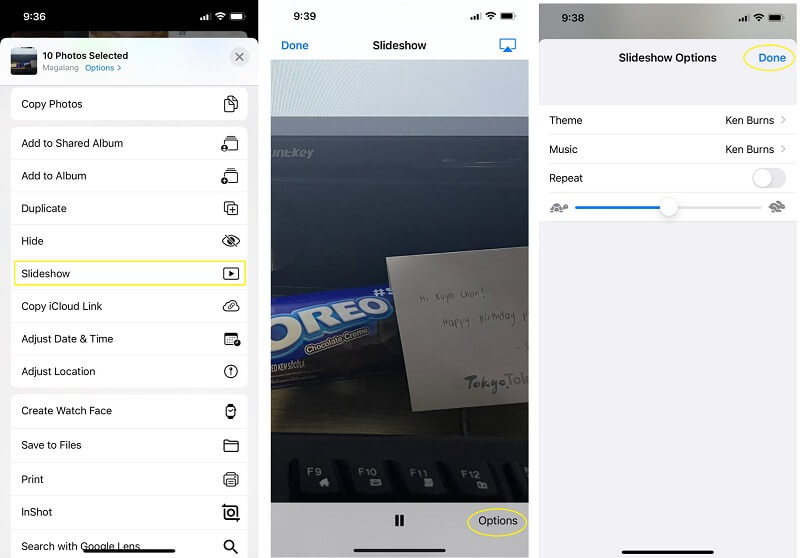
Phần 4. Làm thế nào để làm một bộ phim trực tuyến
Cuối cùng, hãy để chúng tôi tạo phim bằng Trình làm phim Trực tuyến đáng tin cậy nhất. Đối với những người không muốn tải xuống bất kỳ phần mềm nào nhưng muốn có trải nghiệm đáng kể khi làm phim với ảnh và nhạc, công cụ trực tuyến này sẽ phù hợp với bạn. Ngoài ra, nhà sản xuất phim này sẽ cho phép bạn tạo kiệt tác của mình bằng cách sử dụng các hiệu ứng chồng chéo, cắt video, chuyển tiếp trong khi cho phép bạn kết hợp các clip với âm thanh miễn phí. Tuy nhiên, một người dùng sẽ chỉ được phép tạo một bộ phim dài 10 phút. Mặt khác, chúng ta hãy thử nó bằng cách làm theo các bước đơn giản được cung cấp dưới đây.
Bước 1Trên tính năng tạo phim của nó, hãy nhấp vào Thêm các tập tin và tải lên tất cả hình ảnh bạn cần. Sau đó, đánh dấu vào ô để chấp nhận các điều khoản và nhấp vào Sử dụng ẩn danh trên cửa sổ bật lên.
Bước 2Điều hướng trên các công cụ cài đặt mà nó hiển thị trên giao diện của trình tạo phim ngắn này. Dành thời gian để thêm hiệu ứng, văn bản và âm nhạc.
Bước 3Khi bạn đã có được vẻ đẹp mong muốn, hãy nhấn vào Làm video để lưu.
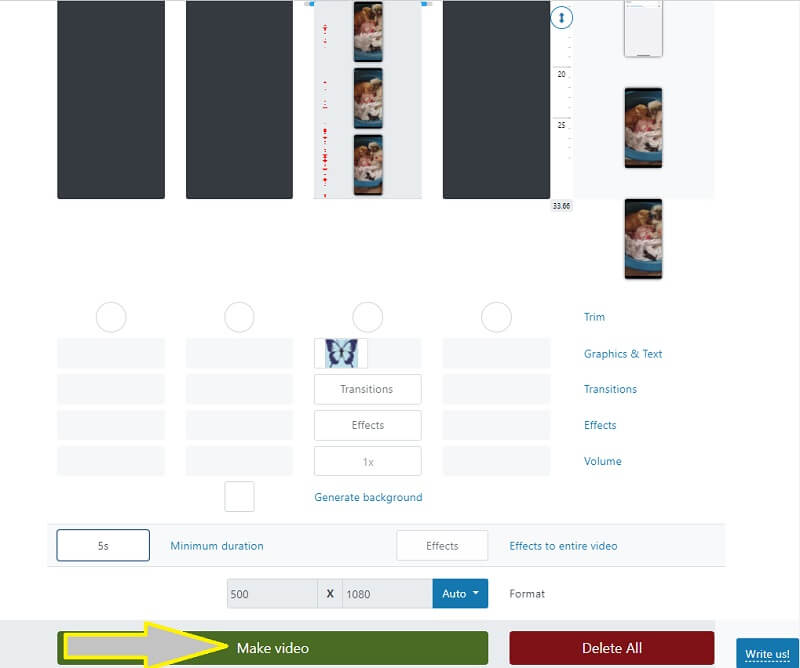
Phần 5. Các câu hỏi đặt ra về việc làm phim
Tôi có thể sử dụng Google Photos trên Android của mình để làm phim không?
Vâng. Nhưng không giống như trên máy tính để bàn, bạn sẽ cần tải xuống trên Android của mình.
Tôi có thể sử dụng nhà sản xuất phim nào trong Microsoft?
Windows Movie Maker là trình làm phim thuộc sở hữu của Microsoft. Và bạn có thể sử dụng nó để cắt video trên máy tính Windows. Tuy nhiên, nó đã bị ngừng sản xuất vào năm 2017.
Tôi có thể làm phim bằng iPad của mình không?
Vâng. Bạn có thể tạo phim bằng công cụ của bên thứ ba như iMovie hoặc trình tạo phim trực tuyến.
Bây giờ bạn nên biết các công cụ và hướng dẫn bạn phải hiểu làm phim bằng hình ảnh. Thật vậy, thực tế là không có được phần mềm. Tuy nhiên, nếu bạn đang tìm kiếm một thứ đáng chú ý, hãy tải xuống AVAide Video Convertervà mong đợi nội dung video tuyệt vời và sáng tạo mà bạn có thể sản xuất cho các blog của mình!
Hộp công cụ video hoàn chỉnh của bạn hỗ trợ hơn 350 định dạng để chuyển đổi với chất lượng không mất dữ liệu.
Mẹo tạo phim
- Trình tạo phim tốt nhất trên YouTube
- Cách làm phim của riêng bạn
- Trình làm phim 3D tốt nhất
- Trình tạo phim miễn phí tốt nhất
- Thay thế tốt nhất cho Windows Movie Maker
- Cách tạo phim trên iPhone
- Cách tạo phim trong Google Photos
- Cách làm phim bằng hình ảnh
- Cách làm phim bằng iMovie
- Đánh giá về HD Movie Maker Pro
- Trình làm phim tốt nhất cho Android



 An toàn tải
An toàn tải


